경기도에 사는 30대 직장인 민수의 이야기로 경기도 도시가스 요금 조회 방법을 알려드리려고 합니다. 민수는 최근 경기도 수원시로 이사를 왔습니다. 새 집에서의 첫 달, 도시가스 요금 고지서를 받고 당황했습니다. "이전 집보다 금액이 많이 다르네? 이게 맞나?" 의문이 들었죠.

경기도 도시가스 회사 알아보기
민수는 인터넷 검색을 통해 경기도에는 여러 도시가스 회사가 있다는 것을 알게 되었습니다. 지역마다 담당 회사가 다르다는 사실도 새롭게 알았죠. 예를 들면 삼천리 도시가는 용인이나 광명, 수원등의 지역에서 사용되어지는 업체더군요.
도시가스 요금 조회 방법
민수는 자신의 지역 도시가스 회사인 삼천리 도시가스 홈페이지에 접속했습니다. 요금 조회 방법을 찾아보니 다음과 같았습니다:
- 홈페이지 상단 메뉴에서 '요금조회/납부' 클릭
- '요금조회' 메뉴 선택
- 고객번호 입력 (고지서에서 확인 가능)
- 본인 인증 후 요금 확인
민수는 이 과정을 통해 자신의 도시가스 요금을 정확히 확인할 수 있었습니다.

다음은 경기도 지역별 도시가스 회사 목록입니다. 자신에게 맞는 홈페이지 접속 후 요금을 확인하시면 됩니다.
| 회사명 | 담당 지역 | 홈페이지 |
|---|---|---|
| 삼천리 도시가스 | 수원, 용인, 화성, 오산, 평택, 안성, 광명, 부천, 안양, 의왕, 군포, 안산, 시흥 | 삼천리 도시가스 |
| 대륜이엔에스 | 의정부, 양주, 동두천, 포천, 연천 | 대륜이엔에스 |
| 코원에너지서비스 | 과천, 광주, 성남, 여주, 이천, 하남 | 코원에너지 |
| 예스코 | 구리, 남양주, 가평, 양평 | 예스코 |
| 서울도시가스 | 김포, 고양, 파주 | 서울도시가스 |
도시가스 요금 이해하기
요금 내역을 자세히 살펴본 민수는 몇 가지 중요한 점을 발견했습니다:
- 기본요금: 가구당 기본적으로 부과되는 금액
- 사용요금: 실제 사용량에 따라 계산되는 금액
- 환경비용: 온실가스 감축 및 에너지 이용 효율 향상을 위한 부과금
민수는 이 정보를 바탕으로 자신의 가스 사용 패턴을 분석하기 시작했습니다.
전기요금 조회 방법 한전ON으로 해결
전기요금 걱정, 이제는 해결해보세요!안녕하세요! 최근 전기요금이 많이 올라 걱정이 많으시죠? 저도 같은 고민을 하고 있었는데, 마침내 전기요금을 손쉽게 조회할 수 있는 방법들을 알게 되어
ithola.tistory.com
도시가스 절약 팁 적용하기
요금을 줄이기 위해 민수는 다음과 같은 방법을 실천했습니다:
- 보일러 온도 1-2도 낮추기
- 실내 적정 온도(겨울 18-20도, 여름 26-28도) 유지하기
- 보일러 필터 주기적으로 청소하기
- 가스레인지 사용 시 불필요한 예열 줄이기
이러한 노력 덕분에 민수는 다음 달부터 도시가스 요금이 조금씩 줄어드는 것을 확인할 수 있었습니다.
결론
경기도에 사는 여러분, 민수의 경험처럼 도시가스 요금 조회는 어렵지 않습니다. 자신의 지역 도시가스 회사 홈페이지를 방문하여 요금을 정기적으로 확인해보세요. 사용량을 파악하고 절약 팁을 적용하면, 여러분도 효율적인 에너지 사용과 함께 요금 절감 효과를 볼 수 있을 것입니다. 경기도 도시가스 요금 조회, 이제 어렵지 않죠? 오늘부터 시작해보세요!
자주 묻는 질문
경기도 내에서 이사할 때 도시가스 요금 정산은 어떻게 하나요?
경기도 내에서 이사할 때는 먼저 현재 거주 지역의 도시가스 회사에 연락하여 이사 날짜를 알리고 최종 사용량을 확인해야 합니다. 새로운 주소지가 다른 도시가스 회사 관할이라면, 새 회사에 가입 신청을 해야 합니다. 이사 당일 계량기 지침을 확인하고, 최종 고지서를 받아 정산하면 됩니다. 이사 과정에서 도시가스 회사가 바뀌더라도 이 절차는 대체로 동일하니 걱정하지 마세요.
경기도 도시가스 요금 고지서를 분실했을 때 어떻게 해야 하나요?
고지서를 분실했더라도 걱정하지 마세요. 각 도시가스 회사 홈페이지나 모바일 앱을 통해 요금을 조회하고 납부할 수 있습니다. 고객번호를 모르는 경우, 주소와 이름으로도 조회가 가능합니다. 또한, 해당 도시가스 회사 고객센터에 전화하면 친절히 안내받을 수 있어요. 재발급이 필요하다면 온라인이나 전화로 요청할 수 있으며, 대부분 무료로 제공됩니다.
경기도 도시가스 요금이 갑자기 많이 나왔을 때 어떻게 대처해야 하나요?
요금이 급격히 증가했다면, 먼저 사용량을 확인해보세요. 계절 변화나 가족 구성원 변동으로 인한 자연스러운 증가일 수 있습니다. 하지만 의심되는 점이 있다면, 가스 누출 여부를 체크해보는 것이 좋습니다. 도시가스 회사에 연락하여 검침 오류 가능성도 확인해보세요. 만약 실제 사용량 증가라면, 절약 팁을 적용해보고 다음 달 요금을 모니터링해보세요. 필요하다면 도시가스 회사의 에너지 진단 서비스를 받아볼 수도 있습니다.
반갑습니다. 요즘에 인터넷 안쓰는 분들은 거의 없겠죠? 저는 IT쪽에서 일하다보니 매일매일 검색을 위해서 웹브라우저를 사용하고 있어요. 오늘은 제가 최근에 자주 사용하고 있는 네이버 웨일 브라우저 다운로드 방법과 설치에 대해서 알려드리려고 합니다. 별도의 비용이 드는 것도 아니니 한번써보세요.

1. 네이버 웨일 브라우저란? 새로운 인터넷 세상으로의 초대장
어느 날, 제 오래된 브라우저가 자꾸 버벅거리더라고요. '아, 이제 바꿀 때가 됐구나'라고 생각하던 찰나에 친구가 웨일 브라우저를 추천해줬어요. 처음에는 '그냥 또 다른 브라우저 아닌가?'라고 생각했죠. 하지만 사용해보니 완전 다른 세상이 열리더라고요!
웨일 브라우저의 핵심 특징:
- 옴니태스킹: 여러 작업을 한 번에 처리할 수 있어요. 마치 여러 개의 팔이 생긴 것 같았어요!
- 크로미움 기반: 크롬처럼 빠르고, 확장 프로그램도 사용할 수 있어요.
- 한국 사용자 맞춤: 네이버 서비스와 찰떡궁합이에요. 네이버 블로그등에서 쓰기가 훨씬 편해졌죠.

2. 웨일 브라우저 다운로드 및 설치 방법
자, 이제 웨일 브라우저를 설치해볼까요? 처음에는 좀 헷갈렸지만, 알고 보니 정말 쉬웠어요.
- 웨일 공식 다운로드 페이지에 접속하세요.
- 큰 초록색 '다운로드' 버튼을 클릭하세요.
- 다운로드된 'WhaleSetup.exe' 파일을 실행하세요.
- '동의 및 설치' 버튼을 클릭하면 자동으로 설치가 완료돼요.
꿀팁: 설치 중에 다른 프로그램을 실행하지 말고 기다리세요. 금방 끝나니까요!

3. 초기 설정 및 커스터마이징: 나만의 브라우저 만들기
웨일 브라우저를 처음 실행하면 약간 낯설 수 있어요. 하지만 걱정 마세요. 제가 겪은 시행착오를 바탕으로 쉽게 설명해드릴게요.
테마 설정하기:
- 오른쪽 상단의 메뉴 버튼을 클릭하세요.
- '설정' > '모양' 메뉴로 이동하세요.
- 다양한 색상과 테마 중 마음에 드는 것을 선택하세요.
북마크 가져오기:
- 설정에서 '북마크' 탭으로 이동하세요.
- '북마크 가져오기' 버튼을 클릭하세요.
- 이전에 사용하던 브라우저를 선택하고 안내를 따라가세요.
| 설정 항목 | 설명 | 추천 설정 |
|---|---|---|
| 테마 | 브라우저 외관 변경 | 다크 모드 (눈의 피로 감소) |
| 시작 페이지 | 브라우저 실행 시 첫 화면 | 자주 방문하는 사이트로 설정 |
| 사이드바 | 빠른 접근을 위한 도구 모음 | 자주 사용하는 앱 3-4개 추가 |
4. 주요 기능 활용법
이제 웨일 브라우저의 진짜 매력을 느껴볼 시간이에요! 처음에는 이 많은 기능들이 좀 버거웠지만, 하나씩 익히다 보니 정말 편리하더라고요.
꼭 사용해봐야 할 기능들:
- 듀얼 탭: 화면을 둘로 나눠서 동시에 두 페이지를 볼 수 있어요. 번역할 때 정말 유용해요!
- 마우스 제스처: 마우스를 특정 방향으로 움직이면 뒤로 가기, 앞으로 가기 등이 가능해요. 처음엔 어색했지만 지금은 없으면 못 살아요.
- 퀵서치: 텍스트를 드래그하고 버튼만 누르면 바로 검색이 돼요. 모르는 단어 찾을 때 짱이에요!
- 스크린샷: 화면 캡처부터 편집까지 한 번에 할 수 있어요. 블로그 포스팅할 때 정말 편해요.
5. 보안 기능과 사용자 데이터 보호
인터넷을 사용하다 보면 보안이 걱정되잖아요. 웨일 브라우저는 이런 걱정을 많이 덜어줬어요.
주요 보안 기능:
- 세이프 브라우징: 악성 사이트를 자동으로 차단해줘요. 한 번은 이상한 링크를 클릭했다가 웨일이 막아줘서 안도했죠.
- 개인정보 보호: 브라우저가 수집하는 정보를 최소화할 수 있어요. 설정에서 쉽게 조절 가능해요.
- 광고 차단: 불필요한 광고를 걸러내 더 쾌적한 인터넷 환경을 만들어줘요.
6. 웨일 브라우저의 숨겨진 꿀팁
웨일을 사용하면 할수록 새로운 기능들을 발견하게 돼요. 여러분도 이 꿀팁들을 알면 훨씬 더 편하게 사용할 수 있을 거예요!
- 크롬 확장 프로그램 사용: 크롬 웹 스토어에서 확장 프로그램을 설치할 수 있어요. 제가 좋아하는 번역 플러그인도 그대로 쓸 수 있었죠.
- 사이드바 커스터마이징: 자주 사용하는 앱을 사이드바에 추가해보세요. 저는 메모장, 계산기를 넣어뒀어요.
- 빠른 검색: 주소창에 검색어를 입력하면 여러 검색 엔진을 동시에 사용할 수 있어요. 시간 절약에 최고예요!
7. 다른 브라우저와의 비교 웨일의 강점 알아보기
처음에는 다른 브라우저들과 뭐가 다른지 잘 몰랐어요. 하지만 이것저것 비교해보니 웨일만의 장점이 확실히 있더라고요.
웨일 vs 크롬:
- 웨일은 크롬의 장점(빠른 속도, 확장성)을 가지면서도 한국 사용자에게 최적화된 기능을 제공해요.
웨일 vs 엣지:
- 엣지의 뛰어난 보안성을 따라가면서도, 네이버 서비스와의 연동이 훨씬 편리해요.
웨일 vs 파이어폭스:
- 파이어폭스의 개방성은 좋지만, 웨일의 속도와 맞춤 기능이 더 매력적이에요.
마치며
웨일 브라우저를 사용하면서 제 인터넷 생활이 완전히 바뀌었어요. 더 빠르고, 더 안전하고, 더 편리해졌죠. 여러분도 웨일과 함께 새로운 인터넷 세상을 경험해보세요! 여러분의 웨일 브라우저 사용 후기는 어떠신지 한번 댓글로 남겨주세요.
자주 묻는 질문
네이버 웨일 브라우저는 어떤 플랫폼에서 설치할 수 있나요?
네이버 웨일은 윈도우, macOS, 리눅스와 같은 다양한 운영체제뿐만 아니라 안드로이드와 iOS에서도 설치할 수 있습니다. 각 플랫폼에 맞는 설치 파일을 공식 웹사이트나 앱 스토어에서 다운로드하세요.
네이버 웨일 설치 후 어떻게 설정을 진행하나요?
설치 후 브라우저를 실행하면 네이버 계정으로 로그인할 수 있는 옵션이 제공됩니다. 이를 통해 즐겨찾기와 확장 프로그램을 동기화하고, 기본 설정을 통해 사용자의 취향에 맞게 브라우저를 커스터마이즈할 수 있습니다.
네이버 웨일 설치 중 오류가 발생하면 어떻게 해결할 수 있나요?
설치 과정에서 오류가 발생할 경우, 먼저 설치 파일을 다시 다운로드해보세요. 그래도 문제가 해결되지 않으면 PC를 재부팅한 후 설치를 다시 시도해보는 것이 좋습니다.
서울에서 직장을 시작한 지 2년 차 직장인 민수의 이야기로 시작해볼까요? 민수는 매달 월급의 절반 이상을 월세로 지불하며 살아가고 있었어요. "이렇게 살다가는 내 꿈을 위한 돈은 모을 수 없겠어..."라고 생각하던 그때, 우연히 LH 청년전세임대주택에 대해 알게 되었죠.

LH 청년전세임대주택, 무엇이 다를까?
민수는 호기심에 LH 청년전세임대주택에 대해 알아보기 시작했어요. 알면 알수록 눈이 커졌죠.
"와, 시장 가격보다 30~50% 저렴하다고? 그것도 최대 6년까지?"
민수의 눈은 반짝반짝 빛나기 시작했어요. 하지만 곧 의문이 들었죠.
"그런데 나같은 평범한 직장인도 신청할 수 있을까?"
청년전세임대주택 자격조건 살펴보기
민수는 자격조건을 꼼꼼히 살펴보았어요.
- 나이: 만 19세 이상 34세 이하 (체크!)
- 무주택자 (체크!)
- 가구 총 소득 6000만 원 이하 (체크!)
- 최근 2년간 서울 또는 수도권 거주 이력 (체크!)
"와! 나도 신청할 수 있겠어!"
민수의 얼굴에 환한 미소가 번졌어요.
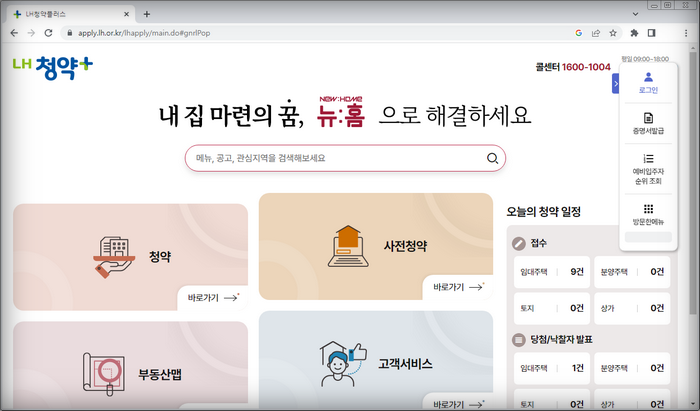
청년전세임대주택 주요 입주 조건
| 구분 | 세부 내용 |
|---|---|
| 기본 자격 | • 무주택 청년 (미혼) |
| • 19세부터 39세까지 | |
| • 대학생, 취업준비생, 일반 청년 | |
| 소득/자산 기준 | • 본인과 부모의 월 평균 소득 합계가 도시근로자 가구 월 평균 소득의 100% 이하 |
| • 국민임대주택 자산기준 충족 또는 | |
| • 본인 월 소득 100% 이하 및 행복주택 청년 자산기준 충족 | |
| 우선순위 | 1순위: |
| • 수급자 가구 청년 | |
| • 보호대상 한부모가족 가구 청년 | |
| • 차상위계층 가구 청년 | |
| 임대 조건 | • 계약기간: 2년 (최대 4회 갱신, 총 10년까지) |
| • 보증금: 100만원 | |
| • 월세: LH 지원금의 연 1~2% | |
| 지원 한도 | • 수도권: 1억 2천만원 |
| • 광역시: 9천 5백만원 | |
| • 그 외 지역: 8천 5백만원 |
이 표는 LH 청년전세임대주택의 주요 입주 조건을 간략하게 정리한 것입니다.
신청 과정, 어렵지 않아요
이제 신청 과정을 알아볼 차례예요. 민수는 다음과 같은 단계를 거쳐야 한다는 걸 알았어요.
- LH 청약 플러스 홈페이지 https://apply.lh.or.kr/ 방문
- 온라인 신청서 작성
- 필요 서류 준비 (신분증, 주민등본, 소득증명서 등)
- 서류 제출
- 당첨자 발표 기다리기
"생각보다 복잡하지 않네! 이 정도는 할 수 있어!"
민수는 용기를 내어 신청을 시작했어요.
lh청약센터 홈페이지
사람들이 내집 마련이나 임대주택을 찾기위해서 찾는 사이트들이 많이 있습니다. 그중에서 가장 유명한 곳은 당연히 lh청약센터라는 곳입니다. 한국 토지주택공사에서 운영하는 곳이기 때문에
ithola.tistory.com
꿈을 향한 첫걸음
며칠 뒤, 민수의 휴대폰에 알림이 울렸어요.
"축하합니다. LH 청년전세임대주택에 당첨되셨습니다."
민수는 눈물이 날 것 같았어요. 이제 월세 걱정 없이 자신의 꿈을 위해 저축할 수 있게 된 거예요.
"이제 정말 내 꿈을 향해 달려갈 수 있겠어!"
여러분의 꿈도 응원합니다
민수의 이야기처럼, LH 청년전세임대주택은 많은 청년들에게 희망을 주고 있어요. 여러분도 주거 걱정 없이 꿈을 향해 달려가고 싶나요? 그렇다면 LH 청년전세임대주택에 도전해보세요.
기억하세요. 꼼꼼히 준비하면 여러분도 할 수 있어요!
- 자격조건을 꼼꼼히 확인하세요.
- 필요한 서류를 미리 준비해두세요.
- 신청 기간을 놓치지 마세요.
여러분의 꿈이 이루어지는 그날까지, LH 청년전세임대주택이 함께 하겠습니다. 자, 이제 여러분 차례예요. 꿈을 향한 첫걸음을 내딛어볼까요?
자주 묻는 질문
LH 청년전세임대 신청 후 당첨 확률을 높이려면 어떻게 해야 하나요?
당첨 확률을 높이기 위해서는 우선 모든 서류를 정확하게 준비하는 것이 중요합니다. 또한, 소득이 낮을수록, 주거 환경이 열악할수록 선정 가능성이 높아집니다. 지원 지역을 인기가 낮은 곳으로 선택하는 것도 도움이 될 수 있어요. 끝으로, 꾸준히 지원하는 것도 중요합니다. 한 번에 안 되더라도 포기하지 말고 계속 도전해보세요!
LH 청년전세임대로 입주한 후 집을 고치거나 꾸밀 수 있나요?
기본적으로 구조를 변경하는 대규모 공사는 불가능합니다. 하지만 도배, 장판 교체, 소형 가구 설치 등 생활에 필요한 소소한 인테리어는 가능해요. 단, 퇴거 시 원상복구가 필요할 수 있으니 너무 과도한 변경은 피하는 것이 좋습니다. 꼭 필요한 변경이 있다면 LH와 상담 후 진행하는 것이 안전해요.
LH 청년전세임대 거주 중 결혼하면 어떻게 되나요?
결혼 후에도 계약기간 동안은 계속 거주할 수 있습니다. 다만, 재계약 시에는 새로운 가구 구성에 맞는 자격 조건을 다시 검토받게 됩니다. 부부의 소득을 합산해 기준을 초과하면 재계약이 어려울 수 있어요. 또, 신혼부부를 위한 다른 주거 지원 프로그램으로 전환을 고려해볼 수 있습니다. 결혼 계획이 있다면 미리 LH에 문의하여 상담받는 것이 좋아요.
반갑습니다. 요즘에는 굳이 특정 지역을 직접 가보지 않더라도 확인할 수 있는 것들이 많은데요. 그중에서도 지도 서비스는 날이 갈 수록 좋아지는것 같아요,. 오늘은 제가 최근에 사용해 본 신박한 서비스 경험을 바탕으로 구글어스 다운로드와 설치 방법, 그리고 활용법에 대해 자세히 알아보려고 해요.

1. 구글어스 개요와 주요 기능 디지털 지구본의 매력
제가 처음 구글어스를 접했을 때, 솔직히 말해서 '그냥 지도 앱 아닌가?'라고 생각했어요. 하지만 과제를 위해 자세히 살펴보니, 구글어스는 그 이상이더라고요! 뭐가 다른지를 살짝 정리만 해볼까요?
구글어스의 핵심 기능:
- 3D 지형 보기: 산맥, 계곡, 도시를 입체적으로 볼 수 있어요.
- 스트리트 뷰: 실제 거리를 걷는 것처럼 둘러볼 수 있어요.
- 역사적 이미지: 시간 여행을 하듯 과거 모습을 볼 수 있어요.
- 측정 도구: 거리와 면적을 쉽게 재볼 수 있어요.
- 가상 투어: 세계 곳곳을 탐험할 수 있어요.
이런 기능들을 보고 나니, 구글어스 없이는 지리 공부가 불가능할 것 같더라고요. 그래서 바로 다운로드를 결심했죠!

2. 구글어스 다운로드 및 설치 방법 PC와 모바일 사용자를 위한 방법
PC에서 구글어스 설치하기
처음에는 PC에서 구글어스를 설치해봤어요. 과정이 생각보다 간단했죠.
- 구글어스 공식 웹사이트 방문
- 'Google Earth 다운로드' 버튼 클릭
- 설치 파일 실행 및 설치 과정 따라하기
꿀팁: 인터넷 속도가 느리다면 다운로드에 시간이 좀 걸릴 수 있어요. 느긋하게 기다리세요!

모바일에서 구글어스 설치하기
스마트폰으로도 구글어스를 사용하고 싶어서 모바일 버전도 찾아봤어요. 근데 한국에서는 모바일 버전의 구글어스 어플이 검색이 안되더라구요. 만약 찾아보시려면 vpn등을 써야 합니다.
안드로이드 사용자:
- Google Play 스토어 열기
- 검색창에 '구글어스' 입력
- 'Google Earth' 앱 선택
- '설치' 버튼 탭하기
iOS 사용자:
- App Store 실행
- 검색 탭에서 '구글어스' 검색
- 'Google Earth' 앱 선택
- '받기' 버튼 탭하고 설치
설치가 완료되면 앱을 열고 초기 설정을 해주세요. 위치 정보 사용 권한을 허용하면 더 정확한 정보를 얻을 수 있어요.
| 플랫폼 | 다운로드 위치 | 필요 용량 | 주의사항 |
|---|---|---|---|
| PC | 공식 웹사이트 | 약 50MB | 최신 그래픽 드라이버 필요 |
| 안드로이드 | Play 스토어 | 약 100MB | Android 5.0 이상 필요 |
| iOS | App Store | 약 150MB | iOS 11.0 이상 필요 |
3. 구글어스 고급 기능 활용법: 숨은 보물을 찾아라!
구글어스를 사용하다 보니, 정말 유용한 기능들이 숨어있더라고요. 여러분도 꼭 사용해보세요!
꼭 써봐야 할 고급 기능:
- 거리 및 면적 측정: 지도에서 두 지점 간 거리나 특정 지역의 면적을 쉽게 측정할 수 있어요. 저는 이걸로 우리 동네 공원 크기를 재봤는데, 생각보다 컸더라고요!
- 오프라인 지도: 인터넷이 안 되는 곳에서도 미리 다운로드한 지역을 볼 수 있어요. 해외여행 갈 때 꼭 필요해요!
- 비행 시뮬레이터: 마치 비행기 조종사가 된 것처럼 지구를 날아다닐 수 있어요. 처음에는 조작이 어려웠지만, 연습하니까 재미있더라고요.
- 타임랩스 기능: 특정 지역의 시간에 따른 변화를 볼 수 있어요. 아마존 열대우림의 변화를 보고 놀랐어요.
이 기능들을 알고 나서부터는 구글어스가 더욱 재미있어졌어요. 특히 비행 시뮬레이터로 전 세계를 날아다니는 건 정말 신나는 경험이었죠!
4. 구글어스를 활용한 여행 및 교육
코로나19로 여행이 어려워졌을 때, 구글어스는 저에게 구세주 같은 존재였어요. 가상으로나마 세계 곳곳을 둘러볼 수 있었거든요.
가상 여행 즐기기:
- 가고 싶은 장소 검색하기
- 3D 보기로 전환하여 생생하게 둘러보기
- 스트리트 뷰로 실제 거리 걸어보기
- 주변 명소들 체크하고 여행 계획 세우기
교육에 활용하기:
- 역사 수업: 고대 유적지를 3D로 살펴보며 역사 공부하기
- 지리 수업: 세계의 다양한 지형과 기후를 직접 관찰하기
- 환경 교육: 시간에 따른 환경 변화를 타임랩스로 확인하기
구글어스로 선사시대 유적지를 둘러보면서 역사 공부를 했는데, 책으로 공부할 때보다 훨씬 이해가 잘 되더라고요!
5. 문제 해결 및 유의사항: 구글어스 마스터되기
구글어스를 사용하면서 몇 가지 문제도 겪었어요. 여러분도 이런 문제를 만날 수 있으니 참고해주세요!
자주 발생하는 문제와 해결 방법:
- 앱이 자꾸 튕겨요:
- 스마트폰 저장 공간을 확보해보세요.
- 앱을 최신 버전으로 업데이트해보세요.
- 화면이 늦게 로딩돼요:
- 인터넷 연결 상태를 확인해보세요.
- 캐시를 정리해보세요.
- 위치가 부정확해요:
- GPS 설정을 확인해보세요.
- 위치 정보 사용 권한을 허용했는지 확인해보세요.
주의사항: 구글어스의 이미지가 항상 최신은 아니에요. 중요한 정보는 다른 소스로도 확인해보세요!
마치며: 구글어스와 함께하는 디지털 세계 여행
구글어스를 사용하면서 제 세계관이 넓어진 것 같아요. 이제는 뉴스에서 어떤 지역 얘기가 나오면 바로 구글어스로 찾아보는 습관이 생겼답니다. 여러분도 구글어스로 새로운 세상을 만나보세요! 여러분! 다음에 또 유용한 정보로 찾아뵙겠습니다.
자주 묻는 질문
PC에서 구글어스를 다운로드하려면 어떻게 해야 하나요?
구글어스를 PC에 설치하려면 구글어스 공식 웹사이트를 방문하여 데스크톱 버전을 다운로드하면 됩니다. 설치 파일을 다운로드한 후, 간단한 설치 과정을 통해 바로 사용할 수 있습니다.
한국에서 모바일로 구글어스를 설치하는 방법이 있나요?
안드로이드에서는 APK 파일을 통해, iOS에서는 VPN을 사용하여 구글어스를 설치할 수 있습니다. 각각의 방법을 통해 설치한 후, 정상적으로 구글어스를 활용할 수 있습니다.
구글어스에서 제공하는 주요 기능은 무엇인가요?
구글어스는 3D 모델링, 스트리트 뷰, 지식 카드 등 다양한 기능을 제공하여 사용자가 전 세계를 탐험하고, 특정 지역에 대한 정보를 쉽게 얻을 수 있게 합니다. 이 기능들을 활용하여 전 세계의 랜드마크와 지리적 특징을 탐구할 수 있습니다.
이번 글에서는 제가 최근에 겪은 재미있는 경험을 바탕으로 티맵 다운로드와 설치 방법에 대해 자세히 알아보려고 해요. 전 얼마 전 처음으로 자동차를 구매하게 되었어요. 설레는 마음으로 첫 장거리 여행을 계획했는데, 그때 깨달았죠. 네비게이션이 필요하다는 걸요! 그래서 시작된 저의 티맵 탐험기, 함께 따라와 보실래요?

1. 티맵 앱 개요 및 주요 기능 왜 티맵인가?
티맵을 처음 알게 됐을 때, 저는 '그냥 길 안내해주는 앱 아닌가?'라고 생각했어요. 하지만 깊이 들여다보니, 티맵은 단순한 내비게이션 그 이상이더라고요. 그럼 진짜 어떤 기능이 들어있는지 부터 알아볼까요?
티맵의 핵심 기능:
- 실시간 교통 정보: 막힘 없는 최적의 경로를 찾아줘요.
- 음성 안내: 운전 중에도 안전하게 길을 찾을 수 있어요.
- 다양한 경로 옵션: 고속도로 우선, 무료 도로 우선 등 취향껏 선택할 수 있어요.
- 주변 시설 정보: 주유소, 주차장, 맛집까지 한 번에!
- 내 차 위치 찾기: 주차한 곳을 잊어버려도 걱정 없어요.
이런 기능들을 보고 나니, 티맵 없이는 못 살겠더라고요. 그래서 바로 다운로드를 결심했죠!

2. 갤럭시에서 티맵 다운로드 및 설치 - 안드로이드 유저를 위한 방법
제 첫 스마트폰이 갤럭시였어요. 그래서 가장 먼저 안드로이드에서 티맵을 설치해봤죠.
설치 과정:
- 구글 플레이 스토어 열기
- 검색창에 '티맵' 입력
- '티맵 - 대중교통, 대리운전, 주차, 렌터카, 공항버스' 선택
- '설치' 버튼 클릭
설치가 완료되면, 앱을 열고 초기 설정을 해주세요. 위치 정보 사용 권한을 허용하고, 회원가입을 하면 됩니다.
꿀팁: 데이터 절약을 위해 와이파이 연결 후 설치하세요!
| 단계 | 설명 | 소요 시간 |
|---|---|---|
| 앱 찾기 | 플레이 스토어에서 '티맵' 검색 | 약 30초 |
| 다운로드 | '설치' 버튼 클릭 후 대기 | 1-2분 |
| 초기 설정 | 권한 설정 및 회원가입 | 3-5분 |

3. 아이폰에서 티맵 다운로드 및 설치: iOS 사용자를 위한 팁
얼마 전 아이폰으로 기기를 바꿨는데, 티맵을 다시 설치해야 했어요. iOS에서도 설치 과정은 비슷해요.
아이폰 설치 단계:
- 앱 스토어 실행
- 검색 탭에서 '티맵' 검색
- 'T map (티맵,T맵) - 내비게이션' 선택
- '받기' 버튼 탭하고 설치
아이폰에서는 Siri와 연동해서 사용할 수 있어요. "Siri, 티맵으로 집까지 안내해줘"라고 말하면 바로 경로가 뜨더라고요. 너무 편리해서 깜짝 놀랐어요!
4. PC에서 티맵 사용하기
가끔은 큰 화면으로 경로를 확인하고 싶을 때가 있죠. 그럴 땐 PC 버전 티맵이 딱이에요. 주의 하실점이 있다면 T맵은 별도로 컴퓨터 버전이 없다는 것입니다. 별도의 안드로이드 에뮬레이터 설치후에 사용하는 방법밖에 없습니다. 녹스나 블루스택을 받아서 써보세요.
5. 티맵의 고급 기능 사용법: 숨은 보석을 찾아라!
티맵을 사용하다 보니, 정말 유용한 기능들이 숨어있더라고요. 여러분도 꼭 사용해보세요!
꼭 써봐야 할 고급 기능:
- 데이터 절약 모드: 오프라인에서도 사용 가능해요.
- 차량 관리: 주유, 정비 시기를 알려줘요.
- 주차 위치 저장: 주차한 곳을 잊어버리지 않아요.
- CCTV 정보: 실시간 도로 상황을 확인할 수 있어요.
- 음성 명령: 운전 중 안전하게 조작할 수 있어요.
이 기능들을 알고 나서부터는 운전이 훨씬 편해졌어요. 특히 주차 위치 저장 기능은 대형 쇼핑몰에서 정말 유용하더라고요!
마치며
티맵을 사용하면서 저의 운전 생활이 완전히 바뀌었어요. 더 이상 길을 잃을 걱정도 없고, 효율적인 경로로 시간도 절약하게 됐죠. 여러분도 티맵과 함께 즐거운 드라이브를 경험해보세요!
자주 묻는 질문
안드로이드와 iOS에서 티맵을 어떻게 다운로드할 수 있나요?
안드로이드 기기에서는 Google Play 스토어에서, iOS 기기에서는 App Store에서 '티맵(Tmap)'을 검색하여 간편하게 다운로드할 수 있습니다.
티맵 설치 후 위치 서비스 설정은 어떻게 하나요?
설치 후 위치 서비스가 활성화되지 않았다면, 기기의 설정 메뉴에서 위치 서비스를 켜고, 티맵 앱에 필요한 권한을 허용해 주어야 정확한 경로 안내를 받을 수 있습니다.
티맵의 실시간 교통 정보를 활용하려면 어떻게 해야 하나요?
티맵 앱의 설정에서 실시간 교통 정보 기능을 활성화하고, 데이터를 절약할 수 있도록 지도 다운로드 기능을 활용해 경로 안내의 효율성을 극대화할 수 있습니다.
신한은행 공동인증서 발급 및 재발급 절차
방갑습니다. 몇년전 일이지만 저는 갓 대학을 졸업하고 첫 직장에 입사했었습니다. 여느 신입사원처럼 저도 첫 월급을 받자마자 부모님께 선물을 드리고 싶었죠. 하지만 은행 업무? 그게 뭔지도 모르는 저에겐 큰 산이었습니다. 그래서 시작된 제 좌충우돌 은행 업무 정복기, 함께 따라와 보실래요?

은행 업무의 첫 관문: 공동인증서 발급하기
공동인증서, 너는 누구냐?
첫 월급날, 들뜬 마음으로 컴퓨터 앞에 앉았습니다. '자, 이제 인터넷뱅킹으로 부모님 계좌에 있는 힘을 보태주자!' 하고 의기양양하게 로그인을 시도했죠. 그런데...
"공동인증서가 필요합니다."
엥? 공동인증서가 뭐야? 왜 필요한 거지? 갑자기 등장한 이 생소한 단어에 멘붕이 왔습니다.

발급 방법을 찾아라!
그렇게 시작된 제 공동인증서 발급 대모험! 우선 신한은행 공식 홈페이지에 접속했습니다. 로그인? 어떻게 하지? 아, 회원가입부터 해야겠구나. 회원가입을 마치고 로그인에 성공하자, 이번엔 '인증센터'라는 미지의 영역을 발견했습니다. 떨리는 마음으로 클릭!
"공동인증서 발급/재발급을 선택하세요."
오케이, 여기까지는 순조롭군요. 그런데 다음 화면에서 제 눈을 의심했습니다.
"주민등록번호, 계좌번호, 계좌비밀번호를 입력하세요."
뭐야, 이렇게 중요한 정보를 한꺼번에 입력하라고? 잠깐 망설였지만, 이게 바로 은행이 보안을 위해 요구하는 절차라는 걸 깨달았습니다.
조심스럽게 정보를 입력하고 발급 절차를 진행했습니다. 그리고 마지막 관문, 비용 지불!
| 인증서 종류 | 비용 |
|---|---|
| 개인 범용 | 4,400원 |
| 개인 은행/카드용 | 무료 |
"아, 은행/카드용이 무료네? 그럼 이걸로 해야겠다!"
드디어 발급 완료! 이제 제 손안에 인터넷뱅킹의 열쇠가 생겼습니다.

금융의 세계로: 금융인증서와 신한 SIGN의 마법
클라우드의 신비, 금융인증서
공동인증서를 무사히 발급받고 나니, 문득 궁금증이 생겼습니다. "더 편리한 방법은 없을까?" 그때, 선배가 금융인증서와 신한 SIGN에 대해 알려주었죠.
"야, 너 아직도 공동인증서 써? 요즘엔 금융인증서지!"
금융인증서? 그게 뭔데요?
"클라우드에 저장돼서 어디서든 쓸 수 있어. 해킹 위험도 훨씬 적대."
와우, 이거 신세계네요!

신한 SIGN, 마법의 지팡이
선배의 조언을 듣고 바로 실행에 옮겼습니다. 신한 쏠(SOL) 앱을 다운받고, '인증/보안' 메뉴에서 금융인증서를 발급받았죠.
그리고 신한 SIGN... 이건 정말 마법 같았습니다!
- 비밀번호만 입력하면 뭐든 척척
- 지문 인식으로 더 빠르게!
- 은행 업무뿐만 아니라 다른 사이트에서도 사용 가능
"와, 이거 진짜 편하네요!"
선배가 웃으며 말했습니다. "그렇지? 이제 너도 금융의 달인이 될 수 있을 거야."
신한은행 인터넷뱅킹 바로가기
오늘은 가정이나 회사등에서 컴퓨터로 본인이 이용하는 신한은행 계좌를 확인하는 인터넷뱅킹 홈페이지라는 정보로 글을 쓰려합니다. 요즘에는 스마트폰을 사용해서 앱을 설치하고 이용하는
ithola.tistory.com
멀티 플레이어: PC와 스마트폰의 환상의 콤비 플레이
인증서 복사하는 방법은?
금융인증서의 편리함에 푹 빠진 저는 이제 PC에서도 똑같이 사용하고 싶어졌습니다. 그런데 어떻게 하지?
- PC에서 스마트폰으로:
- 신한은행 인터넷뱅킹 접속
- 인증서 복사 메뉴 선택
- 스마트폰에서 인증서 복사 요청
- 스마트폰에서 PC로:
- 위 과정을 반대로!
- 8자리 인증번호만 입력하면 끝
"와, 이렇게 쉽다니!"
안전하게 지키는 우리의 금융 친구들
인증서를 이리저리 옮기다 보니, 문득 걱정이 들었습니다. "이거 안전한 걸까?"
선배가 귀띔해준 인증서 관리 팁:
- 사용하지 않는 인증서는 과감히 폐기!
- 인증서 비밀번호는 철저히 관리하기
자주 묻는 질문
공동인증서와 금융인증서의 차이점은 무엇인가요?
공동인증서는 여러 금융기관 및 공공기관에서 사용할 수 있으며, PC나 USB에 저장해 사용해야 합니다. 반면, 금융인증서는 클라우드 기반으로 저장되며, 신한은행을 비롯한 일부 은행에서만 사용 가능합니다. 금융인증서는 인증서를 여러 기기에서 자유롭게 이용할 수 있는 장점이 있지만, 사용처가 제한적입니다.
신한은행 금융인증서는 어떻게 발급하나요?
신한은행 금융인증서는 인터넷뱅킹 또는 신한 쏠(SOL) 앱을 통해 발급할 수 있습니다. 해당 메뉴에서 금융인증서 발급을 선택한 후, 본인 확인 절차를 완료하고 비밀번호를 설정하면 인증서를 발급받을 수 있습니다. 발급 후에는 PC나 모바일 기기에서 편리하게 사용할 수 있습니다.
공동인증서를 안전하게 관리하는 방법은 무엇인가요?
공동인증서를 안전하게 관리하려면 정기적으로 비밀번호를 변경하고, 최신 보안 프로그램을 설치하여 사용해야 합니다. 또한, 인증서를 보관할 때는 안전한 저장소에 두고, 필요하지 않은 경우 인증서를 삭제하는 것이 좋습니다. 타인과 인증서 비밀번호를 공유하지 않도록 주의하는 것도 중요합니다.
금융의 달인이 되다
어느덧 첫 월급날로부터 한 달... 이제 저는 당당한 '금융의 달인'이 되었습니다! 부모님께 깜짝 선물도 무사히 보내드렸고, 월급 관리도 척척 해내고 있죠. 신한은행 인증센터를 통해 배운 것들 덕분에 금융 생활이 한결 편해졌답니다.
여러분도 제 이야기를 따라오시면서 은행 업무의 달인이 되셨나요? 처음엔 어렵고 복잡해 보이는 일들도, 차근차근 배우다 보면 언젠가는 마스터할 수 있답니다. 금융 세계 탐험, 함께 출발해볼까요? 첫 걸음은 신한은행 공식 홈페이지부터 시작해보세요!
운전면허 1종 vs 2종 차이점과 선택 가이드
안녕하세요! 이번 글에서는 제가 겪은 재미있는 이야기를 통해 운전면허 1종과 2종의 차이점에 대해 알아보려고 해요. 저는 평범한 직장인 김도로인데요, 최근에 새로운 직업을 찾다가 뜻밖의 모험을 하게 되었답니다. 그 과정에서 1종과 2종 운전면허의 차이를 몸소 체험하게 되었죠. 자, 이제 제 이야기를 들어보세요!

평범한 일상에서 시작된 운전면허 선택
어느 날, 저는 회사 동료의 권유로 주말 아르바이트를 시작하게 되었어요. 바로 웨딩카 운전! 신랑 신부를 태우고 결혼식장을 누비는 로맨틱한 일이죠. 하지만 여기서 첫 번째 난관에 부딪혔습니다. 제가 가진 건 2종 보통 면허뿐이었거든요.
1종과 2종 면허의 기본 차이: 운전 가능 차량과 범위
웨딩카 회사에서는 1종 보통 면허가 필요하다고 했어요. 왜 그럴까요? 바로 운전할 수 있는 차량의 종류가 다르기 때문이에요. 제가 알아본 바로는 이렇답니다.
| 면허 종류 | 운전 가능 차량 |
|---|---|
| 1종 보통 | - 승용차 - 11인승 이상 승합차 - 4톤 이하 화물차 - 특수 자동차 |
| 2종 보통 | - 승용차 - 10인승 이하 승합차 - 소형 트럭 |
이렇게 보니 1종 면허가 훨씬 다양한 차량을 운전할 수 있네요!

1종 보통 면허의 장점
웨딩카 회사에서는 때때로 11인승 이상의 리무진을 사용한다고 해요. 이런 큰차량을 운전하려면 1종 보통 면허가 필수였죠. 게다가 1종 면허는 다음과 같은 장점이 있더라고요:
- 다양한 직업 선택의 폭: 1종 대형면허의 경우에는 버스 기사, 택시 운전사, 화물 운송 등
- 대형 차량 렌트 가능: 가족 여행이나 단체 활동 시 유용
- 비즈니스 기회 확대: 운송업 창업 등에 유리
2종 보통 면허의 장점: 취득 난이도와 실용성
하지만 2종 면허도 나름의 장점이 있었어요:
- 시험이 비교적 쉬워요
- 일상생활에서 충분히 활용 가능해요
- 취득 비용이 1종보다 저렴해요
- 연습 기간이 짧아 빨리 운전할 수 있어요
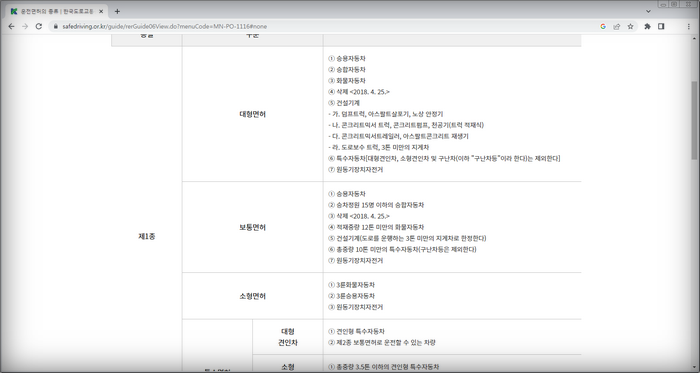
면허 선택 시 고려사항: 직업적 필요성과 운전 환경
결국 저는 1종 면허로 업그레이드하기로 결심했어요. 이런 점들을 고려했답니다:
- 현재와 미래의 직업 계획
- 주로 운전하게 될 차량의 종류
- 취득에 필요한 시간과 비용
- 개인의 운전 능력과 자신감
도로교통공단 이러닝센터 홈페이지
도로교통공단 이러닝센터 홈페이지 알아보기 오늘은 운전면허증과 관련된 내용에 대해 알아보겠습니다. 특히, 고령운전자교육이나 동승자교육이 필요한 경우 많이 찾는 곳 중 하나인 도로교통
ithola.tistory.com

자주 묻는 질문: 2종에서 1종으로 업그레이드하는 방법
많은 분들이 궁금해하실 것 같아 정리해봤어요:
- 2종 면허 취득 후 7년 이상 무사고 운전 기록 필요
- 연령 제한: 만 19세 이상 (단 7년 무사고 경력을 채우면 최소 만 26세)
- 적성검사 통과 필요
- 학과 시험과 기능 시험 모두 합격해야 함
이렇게 해서 저는 드디어 1종 면허를 취득하였답니다!
나의 운전면허 업그레이드 여정에서 얻은 교훈
이번 경험을 통해 저는 몇 가지 중요한 교훈을 얻었어요:
- 미래를 위한 준비의 중요성: 1종 면허는 예상치 못한 기회를 열어주었어요.
- 도전의 가치: 새로운 것에 도전하면서 성장할 수 있었죠.
- 정보의 힘: 면허의 차이점을 알고 나니 더 현명한 선택을 할 수 있었어요.
여러분도 운전면허를 선택할 때 자신의 상황과 미래 계획을 잘 고려해보세요. 1종이든 2종이든, 여러분에게 맞는 최선의 선택이 있을 거예요. 안전 운전하세요!
자주 묻는 질문
1종 보통 면허와 2종 보통 면허의 가장 큰 차이는 무엇인가요?
1종 보통 면허는 대형 차량(예: 15인승 이하 승합차, 12톤 이하 화물차)을 운전할 수 있는 자격을 제공합니다. 반면, 2종 보통 면허는 일반 승용차와 10인 이하 승합차, 4톤 이하 화물차 운전에 제한됩니다.
2종 보통 면허에서 1종 보통 면허로 변경하려면 어떻게 해야 하나요?
2종 보통 면허를 소지한 상태에서 7년 이상 무사고 운전을 유지하면, 추가 시험 없이 1종 보통 면허로 업그레이드할 수 있습니다. 이 과정에서 신체검사와 적성검사를 통과해야 하며, 관련 서류를 운전면허시험장에 제출하면 됩니다.
운전면허 시험의 합격 기준은 1종과 2종이 다르나요?
네, 필기시험에서 1종 면허는 70점 이상, 2종 면허는 60점 이상을 받아야 합격합니다. 실기시험에서는 1종과 2종 모두 80점 이상을 받아야 합격할 수 있습니다. 1종 대형이나 특수면허는 90점 이상의 점수를 요구합니다.
2종 오토 면허로 운전 가능한 차량 종류와 제한
어느 날, 나는 새로운 차량을 구입해야 한다는 생각이 들었다. 2종 오토 면허를 가지고 있는 나로서는 어떤 차량을 운전할 수 있는지 정확히 알아야 했다. 면허를 취득한 지 꽤 되었지만, 실제로 어떤 차량을 선택할 수 있는지에 대해서는 명확한 지식이 부족했다. 내가 운전할 수 있는 차량의 범위는 얼마나 넓고, 또 어떤 제한이 있을지 고민이 시작됐다.

9인승 이하 차량 운전 가능 여부: 스타렉스, 카니발 사례
차량을 알아보는 과정에서, 내가 고려할 수 있는 차종의 범위가 꽤 좁다는 것을 깨달았다. 현대 스타렉스나 기아 카니발 같은 9인승 차량은 운전할 수 있지만, 11인승 차량은 불가능하다는 점이 문제였다.
이런 법적 제한을 잘못 이해하고 큰 차량을 선택하는 실수를 할 수도 있다는 생각에, 나는 조심스러워졌다. 이 때문에, 운전할 수 있는 차량의 정확한 범위를 파악하는 것이 필수적이라는 것을 느꼈다.

가장 정확한 차량 인원수 확인하는 법
여기서 가장 중요한것은 몇인승인가 하는 부분일 수 있다. 이를 체크하는 가장 쉽고 정확한 방법은 '자동차 등록증'을 확인하는 것 이다. 당신이 가지고 있는 또는 차에 있는 자동차등록증을 보시면 '제원'이라는 항목이 있다. 거기에 승차 정원이 표시되어 있으니 알아볼수 있다. 이부분을 보셔야 하는게 임의로 의자를 제거한다고 9인승이 되는게 아니다. 꼭 확인해야하고 만약 위법으로 운전하고 사고 나면 보험처리가 불가능하다.
2종 오토 면허의 법적 제약: 수동 차량 운전 시 주의사항
특히, 수동 차량을 운전하면 법적으로 문제가 될 수 있다는 점은 나에게 큰 충격이었다. 2종 오토 면허로 수동 차량을 운전하면 과태료가 부과되거나 법적 처벌을 받을 수 있다는 사실을 알게 된 후, 차량 선택 시 더욱 신중해졌다. 이 과정에서 나는 차량 등록증을 확인하는 습관을 들였고, 내가 운전할 수 있는 차량인지 확실히 체크하게 되었다.
운전면허 나이제한과 반납 나이는?
운전면허 나이 제한과 반납 나이에 대해 알아보기자 오늘은 운전면허를 언제 취득할 수 있는지와 함께 반납에 대해서 알아봅시다. 그래서 운전면허의 취득 연령과 고령 운전자의 면허 반납 관
ithola.tistory.com
차량 선택 시 고려할 점 2종 오토 면허와 차량 구매
마침내, 나는 2종 오토 면허로 운전 가능한 9인승 차량을 선택하기로 했다. 이 선택이 나에게 가장 적합했고, 법적 제한을 지킬 수 있는 안전한 선택이었다. 나는 이번 경험을 통해 차량 선택 시 법적 제한을 고려하는 것이 얼마나 중요한지 깊이 깨닫게 되었다.
이번 경험을 통해 얻은 가장 큰 교훈은, 자신의 면허에 맞는 차량을 신중하게 선택하는 것이 중요하다는 것이다. 법적 제한을 준수하면서도, 자신의 필요에 맞는 차량을 선택하는 과정은 단순히 개인의 문제가 아니라, 안전과 직결된 중요한 결정이다. 이 메시지는 차량을 선택하는 모든 이에게 적용될 수 있다: "자신의 면허 범위 내에서 올바르게 차량을 선택하라."
자주 묻는 질문
2종 오토 면허로 운전 가능한 차량 종류는 무엇인가요?
2종 오토 면허로는 최대 9인승 차량과 125cc 이하의 이륜차를 운전할 수 있습니다. 대표적으로 승용차와 소형 밴이 포함되며, 9인승 이상의 차량을 운전하려면 1종 면허가 필요합니다.
2종 오토 면허로 수동 변속 차량을 운전할 수 있나요?
2종 오토 면허는 자동 변속 차량에만 유효하며, 수동 변속 차량을 운전하면 법적 문제가 발생할 수 있습니다. 따라서 면허 유형에 따라 적합한 차량을 선택하는 것이 중요합니다.
외국인이 한국에서 2종 오토 면허를 취득하려면 어떤 절차를 거쳐야 하나요?
외국인이 한국에서 2종 오토 면허를 취득하려면, 교통안전 교육, 건강검진, 필기시험, 주행시험 등 일련의 절차를 거쳐야 합니다. 또한, 한국어를 모르는 경우 영어, 중국어, 베트남어로 시험을 볼 수 있습니다.
옆구리 통증으로 병원을 찾아야 했던 날
어느 날 아침, 갑자기 찾아온 옆구리의 날카로운 통증은 저를 깜짝 놀라게 했습니다. 처음에는 잠깐 스쳐 지나가는 통증일 거라 생각했지만, 시간이 지날수록 통증은 점점 더 심해졌습니다. 이때부터 저는 "옆구리 아플 때 병원"이라는 키워드를 검색하게 되었고, 어떤 병과를 선택해야 할지 고민하게 되었습니다.
비뇨기과와 내과 사이에서의 고민
검색을 하다 보니, 옆구리 통증은 신장결석이나 신우신염 같은 비뇨기과 질환과도 관련이 있을 수 있다는 것을 알게 되었습니다. 하지만 장기 문제, 특히 간이나 담낭과 같은 내과적 문제도 배제할 수 없다는 정보를 접하면서 어느 병과를 선택해야 할지 망설이게 되었습니다.

| 병과 | 관련 질환 |
|---|---|
| 비뇨기과 | 신장결석, 방광염, 신우신염 |
| 내과 | 간 질환, 담낭염 |
비뇨기과에서는 신장결석 여부를 확인하기 위해 소변 검사, 초음파, 또는 CT 스캔 등을 통해 진단을 진행하며, 신우신염이 의심되는 경우에는 소변 검사를 통해 감염 여부를 확인한 후 항생제 치료를 받게 됩니다.

근육통과 신경통의 가능성
혹시 운동을 과하게 했던 건 아닐까? 잘못된 자세로 인해 근육통이 발생한 건 아닐까? 이런 생각들도 떠올랐습니다. 검색을 통해 알게 된 정보에 따르면, 근육통이나 신경통으로 인한 통증일 경우 신경과나 정형외과를 방문하는 것이 좋다고 합니다. 척추 문제로 인한 통증일 경우에도 정형외과에서 추가 검사를 통해 문제를 확인할 수 있다는 점도 알아두면 좋습니다.

자가 진단의 한계와 병원 선택
통증의 원인을 혼자서 추측해보려고 했지만, 결국 자가 진단에는 한계가 있음을 깨닫게 되었습니다. 인터넷에서 얻은 정보만으로 병과를 선택하기보다는, 실제로 병원을 방문해 정확한 진단을 받아보는 것이 중요하다는 결론에 이르렀습니다. 이전의 질병 이력이나 생활 습관을 바탕으로 어느 병과를 선택할지 결정하는 것도 중요하지만, 최종적인 판단은 전문가에게 맡기는 것이 현명합니다.
허리가 아플때 어떤 병원을 가야 할까요?
허리 통증 어떻게 대처해야 할까요? 허리 통증은 많은 사람들이 경험하는 일상적인 문제 중 하나입니다. 때로는 간단한 근육 긴장에서부터 시작하여 심각한 건강 문제에 이르기까지 여러가지
ithola.tistory.com
병원 방문 후 검사의 중요성
결국 병원을 방문해 추가 검사를 받기로 했습니다. 혈액 검사, 소변 검사, 그리고 영상 촬영 등을 통해 통증의 원인을 명확히 밝혀낼 수 있었습니다. 정확한 진단을 통해 적절한 치료를 받을 수 있었고, 이는 곧 제 건강을 회복하는 데 큰 도움이 되었습니다.
얻은 교훈 - 전문가의 조언을 신뢰하라
이번 경험을 통해, 옆구리 통증이 발생했을 때 인터넷 검색만으로 해결하려고 하지 말고, 실제로 병원을 방문해 전문가의 진단을 받는 것이 얼마나 중요한지 깨달았습니다. 건강 문제는 섣부른 자가 진단보다 정확한 진단과 치료가 더 중요하다는 사실을 명심하세요. 이제는 여러분도 저처럼, 건강에 문제가 생겼을 때는 주저하지 말고 전문가를 찾아가시길 바랍니다!
자주 묻는 질문
옆구리 통증이 발생하는 일반적인 원인은 무엇인가요?
옆구리 통증은 다양한 원인에 의해 발생할 수 있습니다. 대표적인 원인으로는 신장결석, 신우신염과 같은 비뇨기계 질환, 근육 염좌 및 척추 질환 등이 있습니다. 이외에도 간, 담낭, 췌장 등 복부 장기의 문제로 인해 통증이 유발될 수 있습니다. 통증의 원인을 정확히 파악하기 위해서는 의료 전문가의 진단이 필요합니다.
옆구리 통증이 있을 때 어느 병과를 방문해야 하나요?
옆구리 통증이 있을 때는 증상에 따라 비뇨기과, 내과 또는 정형외과를 방문할 수 있습니다. 신장 결석이나 요로 감염이 의심될 경우 비뇨기과를, 간이나 담낭 문제는 내과를, 근육통이나 척추 문제가 의심된다면 정형외과를 방문하는 것이 좋습니다. 통증의 정확한 원인을 파악하기 위해선 병원에서 검사를 받아보는 것이 중요합니다.
옆구리 통증을 예방하는 방법은 무엇인가요?
옆구리 통증을 예방하려면 적절한 수분 섭취, 건강한 식단 유지, 규칙적인 운동이 중요합니다. 특히 신장결석 예방을 위해 물을 충분히 마시고, 염분과 단백질 섭취를 줄이는 것이 도움이 됩니다. 또한, 바른 자세를 유지하고 적절한 체중을 유지함으로써 근육 및 척추 관련 통증을 예방할 수 있습니다. 정기적인 건강 검진도 통증 예방에 중요한 역할을 합니다.
바로템을 처음 만난 날
어느 날, 새로운 게임에 빠져 시간을 보내던 중, 게임 내에서 필요한 아이템을 찾기 위해 '바로템'이라는 사이트를 알게 되었습니다. "이곳이라면 내가 원하는 모든 것을 구할 수 있을지도 몰라!"라는 기대감으로 바로 회원가입을 진행하기로 마음먹었습니다. 게임 아이템과 계정을 안전하게 거래할 수 있는 방법이 필요했기에, 바로템 사용법을 완벽히 익히기로 결심했죠.

바로템 회원가입, 그리 어렵지 않아요
회원가입은 생각보다 간단했습니다. 이메일을 입력하고 간단한 정보만 넣으면 바로 가입할 수 있었습니다. 이메일 인증 절차도 간단했기에, 몇 번의 클릭만으로 바로템의 회원이 될 수 있었죠. 계정을 만들고 로그인하니, 드디어 내가 원하는 게임 아이템을 거래할 수 있는 첫걸음을 뗀 기분이었습니다.
| 바로템 회원가입 절차 |
|---|
| 1. 이메일 입력 |
| 2. 간단한 정보 입력 |
| 3. 이메일 인증 후 완료 |

게임 아이템 거래, 쉽고 안전하게
로그인 후, 가장 먼저 한 일은 내가 플레이하는 게임과 관련된 아이템을 검색하는 것이었습니다. 원하는 아이템이나 계정을 찾고, 결제 후에는 판매자와 채팅으로 소통하며 거래를 하면 되더군여. 이렇게 간단하고 안전하게 거래가 이루어지니, 게임 아이템을 구하는 일이 예전보다 훨씬 쉬워졌습니다.

아이템 및 계정 거래 절차:
- 게임 검색: 상단 검색창에 원하는 게임명을 입력 하시거나 리스트에서 고르세요.
- 상품 선택: 검색 결과에서 원하는 아이템이나 계정 항목을 클릭하여 선택합니다.
- 채팅 기능 활용: 결제 후, 판매자와의 채팅을 통해 거래를 진행합니다.
사이트 접근, 더 간편하게 만들기
바로템을 자주 방문하다 보니, 매번 브라우저에 URL을 입력하는 것이 번거롭게 느껴졌습니다. 그래서, 간단한 방법으로 바로가기 아이콘을 만들어 데스크톱에서 클릭 한 번으로 바로템에 접속할 수 있게 설정했습니다. 이렇게 하니, 매번 빠르고 쉽게 사이트에 접속할 수 있었습니다.
사이트 접근 팁:
- 바로가기 생성: 웹브라우저에서 바로템 사이트를 열고, 바로템 홈페이지 URL을 바탕화면으로 드래그하면 바로가기 아이콘이 생성됩니다.
아이디팜 홈페이지 바로가기 및 거래 방법 안내
아이디팜 계정 거래의 새로운 길게임을 좋아하시나요? 그러면 게임 계정이나 아이템을 거래해 본 경험이 있을지도 모르겠어요. 요즘은 게임을 하다 보면 필요 없는 아이템이 생기거나, 더 좋은
ithola.tistory.com
자주 묻는 질문과 유용한 팁
바로템을 처음 사용하는 분들이라면 궁금해할 만한 질문들을 모아 자주 묻는 질문(FAQ) 페이지를 참고했습니다. 전자계약서 사용 방법, 거래 수수료, 거래 취소 규정 등 중요한 정보들을 확인하며, 궁금증을 빠르게 해결할 수 있었습니다. 특히, 거래 시 실수할 수 있는 부분들을 미리 알게 되어 훨씬 더 안전하게 거래를 진행할 수 있었습니다.
마지막으로 얻은 교훈
바로템을 사용하면서 깨달은 점은, 모든 것이 너무 복잡하게 느껴질 수 있지만 한 번 익히면 간단하고 안전하게 사용할 수 있다는 것입니다. 회원가입에서부터 아이템 거래, 사이트 접근 방법까지 하나씩 알아가며, 게임을 더욱 즐겁게 할 수 있는 방법을 터득하게 되었습니다. 이제 여러분도 바로템을 통해 게임의 재미를 배가시켜보세요!
자주 묻는 질문
전자계약서는 어떻게 사용하나요?
전자계약서는 거래를 진행할 때 안전하게 거래 내용을 기록하기 위한 기능입니다. 바로템 사이트 내에서 계약서 작성 옵션을 선택하여 사용할 수 있습니다. 별도비용이 추가됩니다.
거래 수수료는 어떻게 되나요?
거래 시 발생하는 수수료는 결제 단계에서 확인할 수 있으며, 이는 상품 가격에 따라 다르게 적용됩니다.
거래를 취소할 수 있나요?
결제 후 일정 시간 내에는 거래를 취소할 수 있으며, 취소 규정은 각 상품의 조건에 따라 달라질 수 있습니다.
이제, 여러분도 바로템을 활용해 원하는 게임 아이템을 손쉽게 거래하고, 더욱 풍성한 게임 라이프를 즐겨보세요!
